电脑突然断网了?简单几步快速解决网络故障
2025-06-21 08:19:16
0浏览
收藏
电脑突然断网?别慌!本文手把手教你快速修复网络断开问题,轻松解决电脑无法上网的烦恼。从重启电脑和路由器等简单操作,到检查网线连接、释放/重新获取IP地址、网络适配器设置、防火墙排查、更新驱动等进阶技巧,更有针对无线网络连接不上和网速慢的解决方案。即使是电脑小白也能快速上手,告别网络难题!遇到电脑断网问题,先别急着找人修,跟着本文一步步排查,自己动手丰衣足食!
电脑突然断网可按以下步骤解决:1.重启电脑和路由器;2.检查网线连接是否插紧;3.释放并重新获取IP地址;4.检查网络适配器设置,确保IPv4和IPv6勾选且设置为自动获取IP和DNS;5.排查防火墙是否阻止网络访问;6.更新网络适配器驱动程序;7.使用Windows网络诊断工具;8.联系ISP确认是否为服务提供商问题。无线网络连接不上时应:1.确认密码正确;2.检查路由器状态;3.更新无线网卡驱动;4.增强信号强度;5.更换无线信道。网速慢的解决办法包括:1.测速确认是否达标;2.检查其他设备带宽占用情况;3.清理浏览器缓存;4.查杀恶意软件;5.手动更换公共DNS服务器以优化解析速度。

理论要掌握,实操不能落!以上关于《电脑突然断网了?简单几步快速解决网络故障》的详细介绍,大家都掌握了吧!如果想要继续提升自己的能力,那么就来关注golang学习网公众号吧!
 Go语言玩转DynamoDB,查询卡超时?优化技巧大揭秘
Go语言玩转DynamoDB,查询卡超时?优化技巧大揭秘
- 上一篇
- Go语言玩转DynamoDB,查询卡超时?优化技巧大揭秘
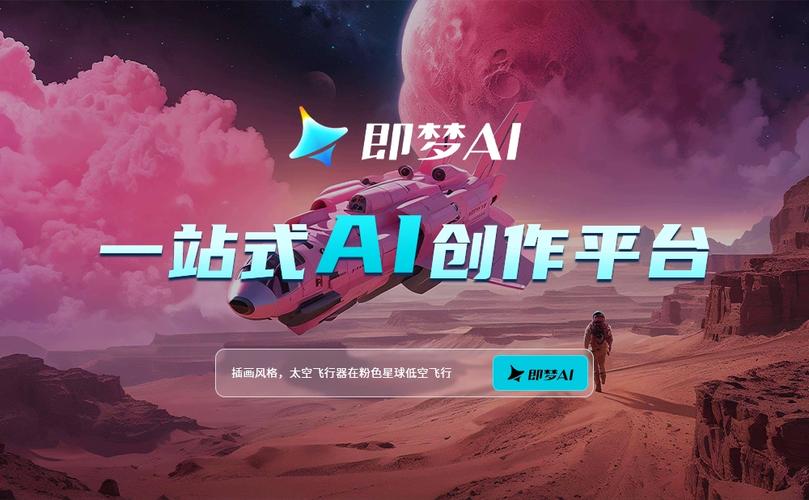
- 下一篇
- 即梦AI怎么添加粒子特效?手把手教你打造酷炫动态效果
查看更多
最新文章
-

- 文章 · 软件教程 | 36秒前 |
- 护眼小妙招,守护孩子视力健康
- 300浏览 收藏
-

- 文章 · 软件教程 | 1分钟前 | 中文 汉化 语言包 语言设置 Everything
- Everything中文版切换方法
- 217浏览 收藏
-

- 文章 · 软件教程 | 3分钟前 |
- CAD保存报错解决方法大全
- 425浏览 收藏
-

- 文章 · 软件教程 | 6分钟前 |
- 1688商家版怎么更新新版本
- 288浏览 收藏
-

- 文章 · 软件教程 | 7分钟前 |
- 考试中途退出影响及解决方法
- 113浏览 收藏
-

- 文章 · 软件教程 | 14分钟前 |
- 如何查看今日头条历史记录?
- 443浏览 收藏
-

- 文章 · 软件教程 | 18分钟前 |
- 16宫格填法技巧与攻略大全
- 278浏览 收藏
查看更多
课程推荐
-

- 前端进阶之JavaScript设计模式
- 设计模式是开发人员在软件开发过程中面临一般问题时的解决方案,代表了最佳的实践。本课程的主打内容包括JS常见设计模式以及具体应用场景,打造一站式知识长龙服务,适合有JS基础的同学学习。
- 543次学习
-

- GO语言核心编程课程
- 本课程采用真实案例,全面具体可落地,从理论到实践,一步一步将GO核心编程技术、编程思想、底层实现融会贯通,使学习者贴近时代脉搏,做IT互联网时代的弄潮儿。
- 516次学习
-

- 简单聊聊mysql8与网络通信
- 如有问题加微信:Le-studyg;在课程中,我们将首先介绍MySQL8的新特性,包括性能优化、安全增强、新数据类型等,帮助学生快速熟悉MySQL8的最新功能。接着,我们将深入解析MySQL的网络通信机制,包括协议、连接管理、数据传输等,让
- 500次学习
-

- JavaScript正则表达式基础与实战
- 在任何一门编程语言中,正则表达式,都是一项重要的知识,它提供了高效的字符串匹配与捕获机制,可以极大的简化程序设计。
- 487次学习
-

- 从零制作响应式网站—Grid布局
- 本系列教程将展示从零制作一个假想的网络科技公司官网,分为导航,轮播,关于我们,成功案例,服务流程,团队介绍,数据部分,公司动态,底部信息等内容区块。网站整体采用CSSGrid布局,支持响应式,有流畅过渡和展现动画。
- 485次学习
查看更多
AI推荐
-

- ChatExcel酷表
- ChatExcel酷表是由北京大学团队打造的Excel聊天机器人,用自然语言操控表格,简化数据处理,告别繁琐操作,提升工作效率!适用于学生、上班族及政府人员。
- 3207次使用
-

- Any绘本
- 探索Any绘本(anypicturebook.com/zh),一款开源免费的AI绘本创作工具,基于Google Gemini与Flux AI模型,让您轻松创作个性化绘本。适用于家庭、教育、创作等多种场景,零门槛,高自由度,技术透明,本地可控。
- 3421次使用
-

- 可赞AI
- 可赞AI,AI驱动的办公可视化智能工具,助您轻松实现文本与可视化元素高效转化。无论是智能文档生成、多格式文本解析,还是一键生成专业图表、脑图、知识卡片,可赞AI都能让信息处理更清晰高效。覆盖数据汇报、会议纪要、内容营销等全场景,大幅提升办公效率,降低专业门槛,是您提升工作效率的得力助手。
- 3450次使用
-

- 星月写作
- 星月写作是国内首款聚焦中文网络小说创作的AI辅助工具,解决网文作者从构思到变现的全流程痛点。AI扫榜、专属模板、全链路适配,助力新人快速上手,资深作者效率倍增。
- 4558次使用
-

- MagicLight
- MagicLight.ai是全球首款叙事驱动型AI动画视频创作平台,专注于解决从故事想法到完整动画的全流程痛点。它通过自研AI模型,保障角色、风格、场景高度一致性,让零动画经验者也能高效产出专业级叙事内容。广泛适用于独立创作者、动画工作室、教育机构及企业营销,助您轻松实现创意落地与商业化。
- 3828次使用
查看更多
相关文章
-
- pe系统下载好如何重装的具体教程
- 2023-05-01 501浏览
-
- qq游戏大厅怎么开启蓝钻提醒功能-qq游戏大厅开启蓝钻提醒功能教程
- 2023-04-29 501浏览
-
- 吉吉影音怎样播放网络视频 吉吉影音播放网络视频的操作步骤
- 2023-04-09 501浏览
-
- 腾讯会议怎么使用电脑音频 腾讯会议播放电脑音频的方法
- 2023-04-04 501浏览
-
- PPT制作图片滚动效果的简单方法
- 2023-04-26 501浏览








